Cómo grabar video en SnapChat en sencillos pasos
Por Manuel Gonzalez • 2025-10-23 19:10:12 • Soluciones
Si buscas soluciones de cómo grabar un video en SnapChat, aquí hay muchas formas de hacerlo. Puedes hacer uso de grabadoras que ya vienen integrados en dispositivos Android e iOS sin ningún problema. Puedes grabar clips de alta calidad sin restricciones en la duración de la grabación. También puedes buscar herramientas de terceros; sin embargo, se considera que las grabadoras integradas son mejores ya que no todas las herramientas de terceros podrán grabar los sonidos del sistema. Sigue leyendo este artículo para saber cómo grabar varios videos en SnapChat.
- Parte 1. Cómo grabar video en SnapChat con tu dispositivo móvil Android
- Parte 2. Cómo grabar video en SnapChat con tu iPhone
- Parte 3. Cómo grabar fácilmente cualquier cosa en Mac o Win
Parte 1. Cómo grabar video en SnapChat con tu dispositivo móvil Android
Android es uno de los sistemas operativos más populares para dispositivos móviles. SnapChat es una aplicación de alta calificación en Android, por lo tanto, la gente a menudo pregunta cómo se graba un video en SnapChat. Bueno, como sabrás, puedes optar por una herramienta incorporada que ahora está disponible en casi todos los dispositivos Android para grabar videos de SnapChat, o también puede optar por herramientas de terceros. Sin embargo, existe una alta probabilidad de que no obtengas ningún sonido del sistema mientras usas herramientas de terceros, ya que Android lo restringe debido a problemas de privacidad.
La siguiente es una guía paso a paso que te ayudará a comprender cómo mantener la grabación de video de SnapChat.
Paso 1
Abre la grabadora de pantalla incorporada en tu móvil Android y luego iníciala.
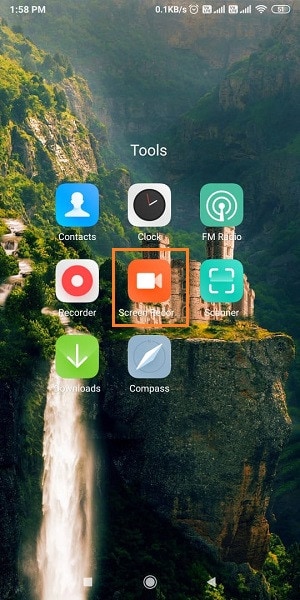
Paso 2
Después de abrir la grabadora de pantalla, toca el botón de grabación en la parte inferior derecha.
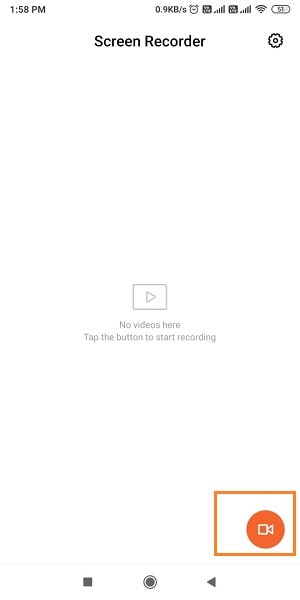
Paso 3
Después de iniciar una grabadora de pantalla, debes iniciar la aplicación SnapChat. Ahora, busca el video que deseas grabar.
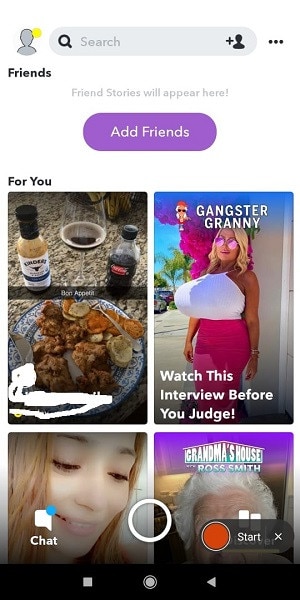
Paso 4
Después de encontrar un video, simplemente presiona el botón de Inicio, que está disponible en la parte inferior derecha de la pantalla, al igual que la captura de pantalla a continuación.
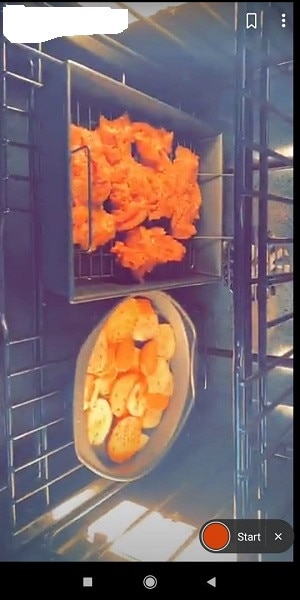
Paso 5
Cuando termine la grabación, simplemente presiona el botón Detener en la parte inferior derecha en color rojo. Ahora el video se guardará en la memoria del móvil. Esta es la forma de cómo grabar un video en SnapChat en un móvil Android.

Parte 2. Cómo grabar video en SnapChat con tu iPhone
iPhone es el dispositivo móvil más popular lo cual automáticamente convierte a iOS en el sistema operativo más popular para móviles, ya que los iPhones funcionan en iOS. Los iPhones tienen una herramienta de grabación competente para las personas que preguntan cómo mantener la grabación de video de SnapChat. También puedes grabar clips en calidad HD de los procesos de la pantalla con sonido HD. Al igual que Android, no hay restricciones en la aplicación de terceros y también puede grabar sonidos con aplicaciones de terceros.
Sin embargo, como la grabadora incorporada es más popular, los siguientes son los pasos para grabar videos de SnapChat en iPhone.
Paso 1 Tire del centro de control del iPhone desde la parte inferior y busca la opción de grabación de pantalla en la lista. Haz clic en él y su video comenzará a grabarse.
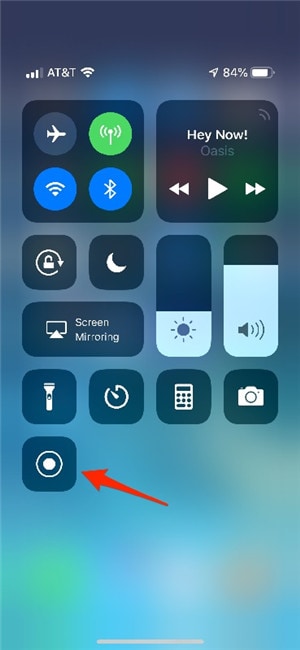
Paso 2 Abre SnapChat en tu iPhone y haz clic en los videos que deseas grabar, luego la grabadora de pantalla del iPhone comenzará a grabar videos de SnapChat.
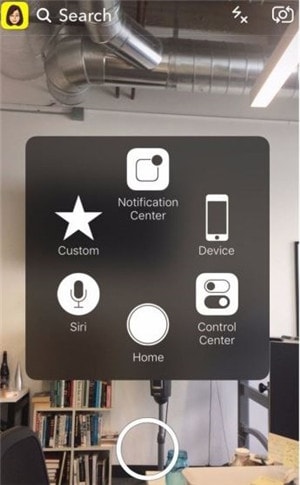
Paso 3 Una vez que hayas grabado todo el video de SnapChat, haz clic en el botón rojo en el widget de grabación flotante, su grabación se detendrá y se guardará.
Conclusión
SnapChat tiene toneladas de videos subidos por usuarios que son bastante interesantes y cualquiera querría guardarlos. Lamentablemente, SnapChat no te permite guardar esos archivos en el dispositivo debido a problemas de privacidad. Sin embargo, hay una forma de guardar estos videos. Todo lo que tienes que hacer es abrir la grabadora de pantalla interna presente en Android y en iOS. Así podrás desde SnapChat grabar videos más largos sin ningún problema.
Parte 3. Cómo grabar fácilmente cualquier cosa en Mac / Win
Desafortunadamente, Snapchat es solo para uso móvil. Por lo tanto, para grabar Snapchat en una PC, primero necesitarás un emulador de Android o iPhone. De cualquier manera, puedes usar Wondershare UniConverter para grabar cualquier cosa en tu computadora con alta calidad. Permite a los usuarios grabar videos en una PC en modo de pantalla completa o personalizado. Después de configurar un área de captura, los usuarios pueden comenzar a grabar con cámaras web, narraciones de voz y anotaciones como formas, textos, líneas y flechas. Además, te permite elegir una velocidad de fotogramas de salida, la ruta de la carpeta y un formato. (MP4, AVI, o FLV).
 Wondershare UniConverter - El mejor convertidor de video para Mac o Windows
Wondershare UniConverter - El mejor convertidor de video para Mac o Windows

- Admite la captura de todas las actividades de la computadora, incluidas las llamadas VoIP, la navegación por Internet, la reproducción de videojuegos, etc.
- Los usuarios pueden agregar efectos de Picture in Picture usando una cámara web y narraciones de voz con un micrófono.
- Te permite resaltar secciones de grabación usando anotaciones como formas, dibujos, flechas, líneas y textos.
- Puede preestablecer el formato de video de destino, la velocidad de fotogramas y la calidad.
- Convierte el videoclip capturado a MP4, MOV, MTS, DV y otros formatos de archivo de video.
- Edita videos cortando, comprimiendo, recortando, agregando marcas de agua, aplicando subtítulos y más.
- Es la mejor aplicación de grabación de pantalla de computadora para Mac OS X 10.9+ & Win 10/8/7.
Pasos simples para grabar un video en Mac o Windows con Wondershare UniConverter:
Paso 1Abre el grabador de pantalla.
Instala y ejecuta Wondershare UniConverter en tu PC, luego haz clic en Grabador de pantalla en el panel izquierdo. Ahora inicia la herramienta de captura de pantalla haciendo clic en el icono de Videocámara.
![]()
Paso 2Elige un área para capturar.
¿Deseas capturar toda la pantalla de la computadora o una sección en particular? Inicia el video o la aplicación para grabar, luego elije Personalizado o Pantalla completa en el menú desplegable del modo de grabación. También puedes arrastrar el marco de la grabadora hacia adentro o hacia afuera para personalizar un área de captura.
![]()
Paso 3Configurar ajustes y preferencias.
Para empezar, abre el menú Audio del sistema, luego elije el dispositivo de salida de sonido. De esta forma, puedes capturar todos los sonidos del sistema en la sesión de grabación. Después de eso, selecciona un micrófono en el menú de Micrófono y una Facecam en el menú de Webcam. Esto te permite grabar el video con narraciones de voz y efecto PIP.
![]()
A continuación, abre Ajustes avanzados, luego elije MP4, AVI o FLV como formato de salida. También puedes preestablecer una calidad de salida y una velocidad de fotogramas. Además, los usuarios pueden personalizar los atajos de teclado, el temporizador de grabación y la ruta de la carpeta.
![]()
Paso 4Iniciar la grabación.
Obtén una vista previa del área de grabación y la configuración, luego haz clic en REC si todo está listo para grabar. Una vez que comiences el proceso de grabación, inicia la barra de tareas donde puedes pausar o finalizar la sesión de grabación. También puedes hacer clic en el botón Anotación para agregar aspectos destacados como textos, formas, flechas, líneas y dibujos. Hacer clic Detener si estas satisfecho.
Manuel Gonzalez
staff Editor